Windows 10十月更新出大问题 亲手教你如何推迟更新
- +1 你赞过了
本周早些时候,微软开始向手动检查更新的Windows用户推送新版Windows 10 ,新版本是1809。但是在推送后,许多报告称安装更新导致严重的数据丢失,微软已暂停该部署。
具体说来,数据丢失包括删除文档,还有图片和文件夹。微软公司建议,任何已经下载更新尚未安装新版的用户不要安装它。
但是,在了解更多信息之前,你有充分的理由推迟更新。不过,你推迟的更新选项会有所不同,具体取决于你运行的是Windows 10家庭版还是专业版。
Windows 10专业版
如果你使用的Windows 10专业版,需要先找到【设置】,进入【更新】或【安全】,然后点击更新设置中的【高级选项】。
推迟更新的最快方法是打开【暂停更新】的切换开关,这可以给你35天的充裕时间。
如果想延迟更长时间,你可以更改安装更新时的【选择】设置,从默认的半年度频道(定向)到半年度频道。
半年度频道(定向)让你能首先推出针对组织的一小部分“目标”PC的更新,以便它可以验证更新与其基础架构的良好关系。
而半年度频道只有在为组织的整个硬件和软件做好准备后才会接受更新。这个更广泛的版本,一般是在初始版本发布后的几个月,在此期间可执行额外测试以确保兼容性。
对个人来说,这种切换方式是推迟更新几个月的快速方法。
除了选择较慢的发布计划外,Windows 10专业版用户还可以推迟更新1年。
在半年度频道下拉菜单下方,你将看到两个推迟更新的选项:一个用于功能更新,另一个用于质量更新。像本次的“十月更新”是功能更新,而质量更新是一个针对安全性的较小更新。你可以将功能更新推迟最多365天,并且能将质量更新推迟最多30天。
Windows 10家庭版
如果你运行的是Windows 10家庭版,则无法找到上述选项。但是,当你使用【按流量计费连接】时,你仍然可以通过告知Windows不安装更新来延迟更新。
首先,转到设置>更新和安全> Windows Update>高级选项,并确保切换自动下载更新,甚至是【按流量计费的连接】。
接下来,转到设置>网络和互联网> Wi-Fi,单击顶部的网络连接,然后向下滚动并切换设置为【按流量计费连接】。
当准备好更新时,你可以返回并关闭按流量计费连接设置并通过转至设置>更新和安全> Windows Update来检查更新。








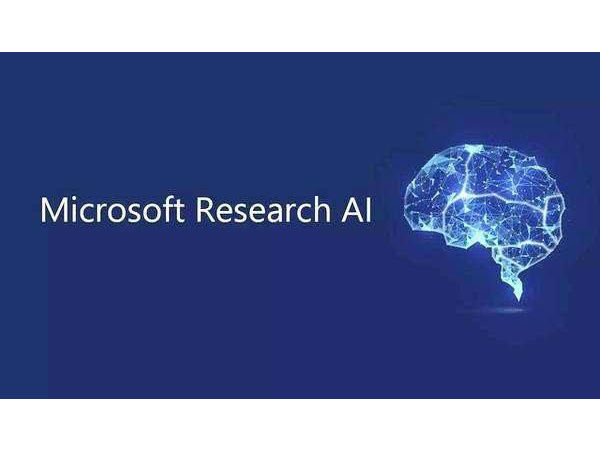
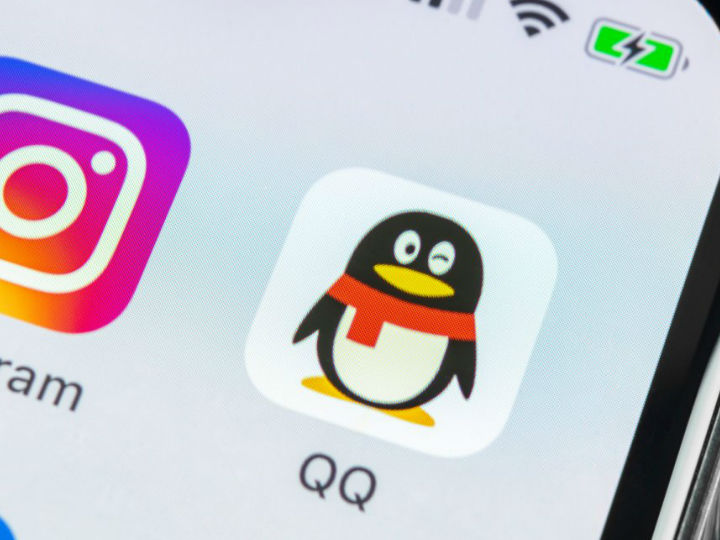
最新资讯
热门视频
新品评测
 X
X
 微博认证登录
微博认证登录
 QQ账号登录
QQ账号登录
 微信账号登录
微信账号登录
